

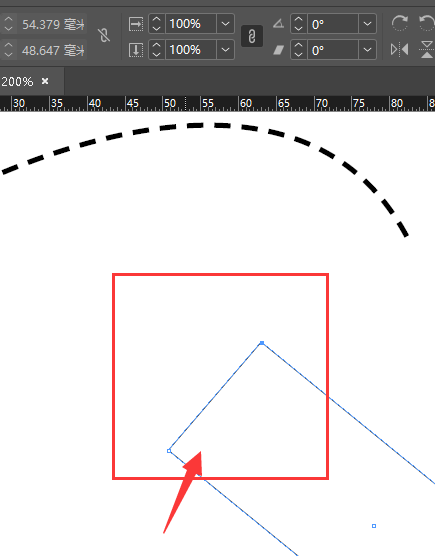
|
本站电脑知识提供应用软件知识,计算机网络软件知识,计算机系统工具知识,电脑配置知识,电脑故障排除和电脑常识大全,帮助您更好的学习电脑!不为别的,只因有共同的爱好,为软件和互联网发展出一分力! InDesign怎么连接线段端点呢?今天小编分享的就是关于InDesign连接线段端点方法,有需要的小伙伴就和小编一起学习下吧。 1.首先,点击直线工具绘制线条后,鼠标点击选中端点,打开对象菜单 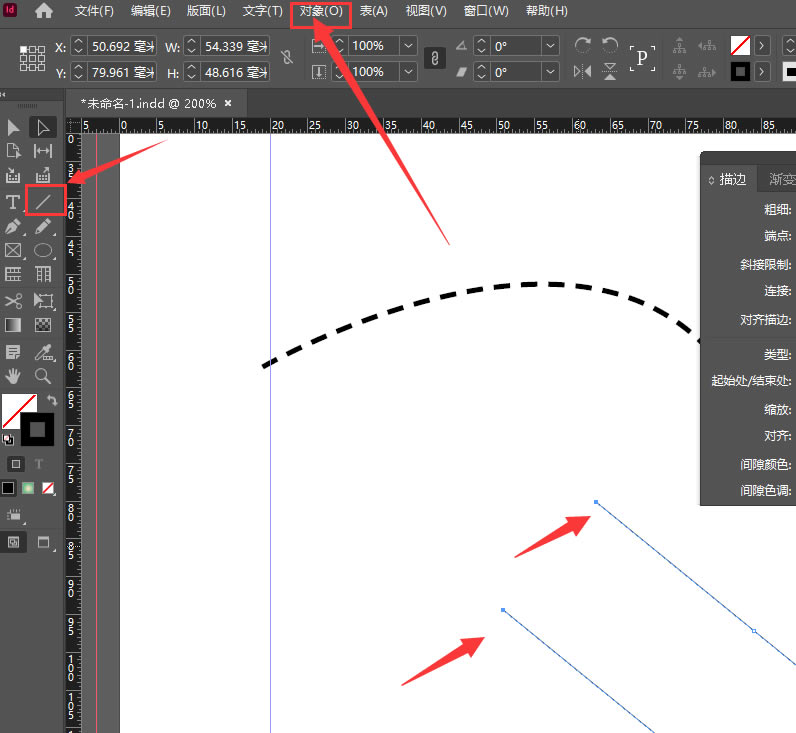
2.随后,点击打开路径查找器选项 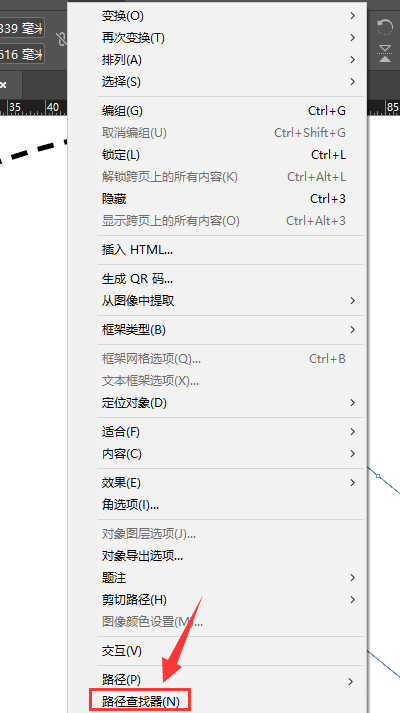
3.接着,点击路径栏目中的连接按钮 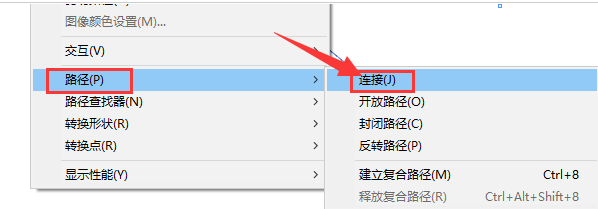
4.最后,将提示窗口选为确定,等待线条端口自动连接即可 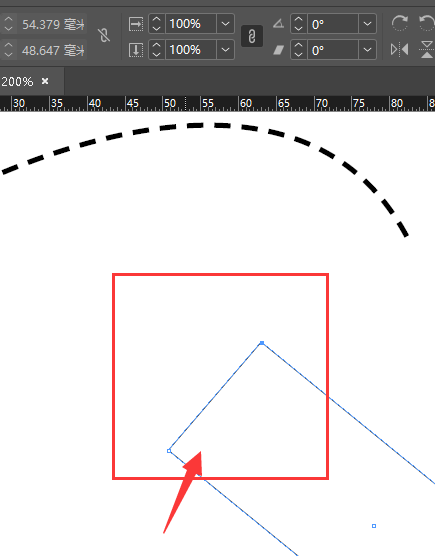
上面就是小编为大家讲解的InDesign连接线段端点方法,一起来学习学习吧,相信是可以帮助到一些新用户的。 学习教程快速掌握从入门到精通的电脑知识 |
温馨提示:喜欢本站的话,请收藏一下本站!